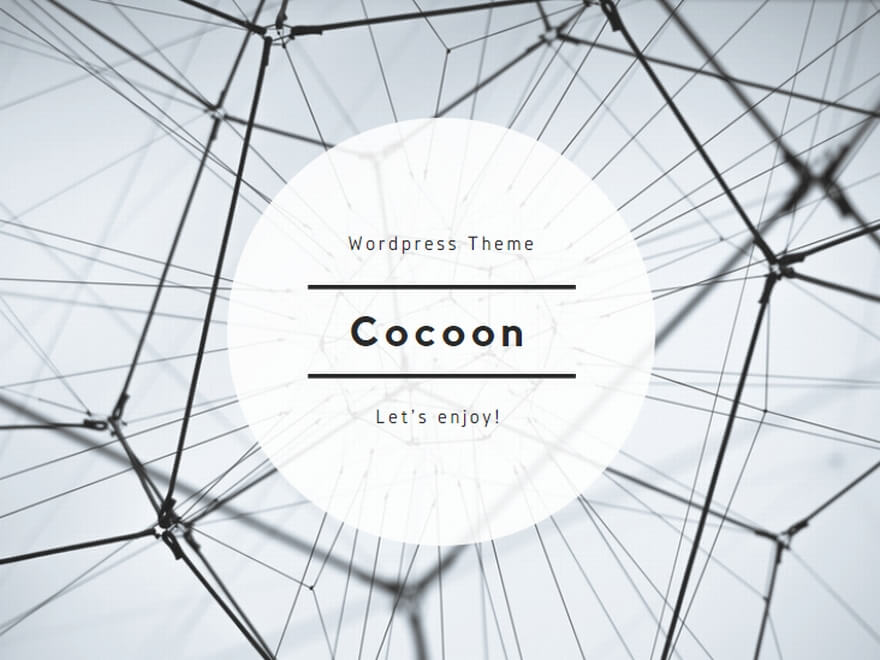パソコンのトラブルでPCが起動しなくなったなどでWindowsを再インストールする場合に、通常ならPC本体にプロダクトキーが書かれたシールが貼り付けられているが、最近のタブレットはないことがある(実際これを書いているFUJITSUのARROWS TAB Q704/Hにプロダクトキーのシールはない)。さて再インストール時にプロダクトキーがないと困ったことになるが、取り敢えずWindowsをインストールする。Windowsのインストールはマイクロソフトのサイトからダウンロードして、インストールDVD、USBメモリーを作成してインストールする。ここではインストールについては省略する。
インストールが済んだらコマンドプロンプト(cmd)を起動して、(スタートボタンの右クリックでファイル名を指定して実行にcmdと入力など)以下のコマンドを入力する。
wmic path SoftwareLicensingService get OA3xOriginalProductKey
OA3xOriginalProductKey
XXXXX-XXXXX-XXXXX-XXXXX-XXXXX
と表示される(ここではXにしていますが、実際にはプロダクトキーが表示されます。)ので、プロダクトキーをコピー(Ctrl+C)する。
ライセンス認証のページに移動して(スタートボタン→⚙ 設定→詳細情報→プロダクトキーの変更はたはWindowsエディションをアップグレード→🔑プロダクトキーの変更の順に移動して表示された画面にペースト(Ctrl+V)して次へを押下すれば認証されます。